小米13显示无服务如何解决
是针对小米13显示“无服务”问题的详细解决方案,涵盖多种可能原因及对应的操作步骤,用户可根据具体情况逐一排查和尝试:
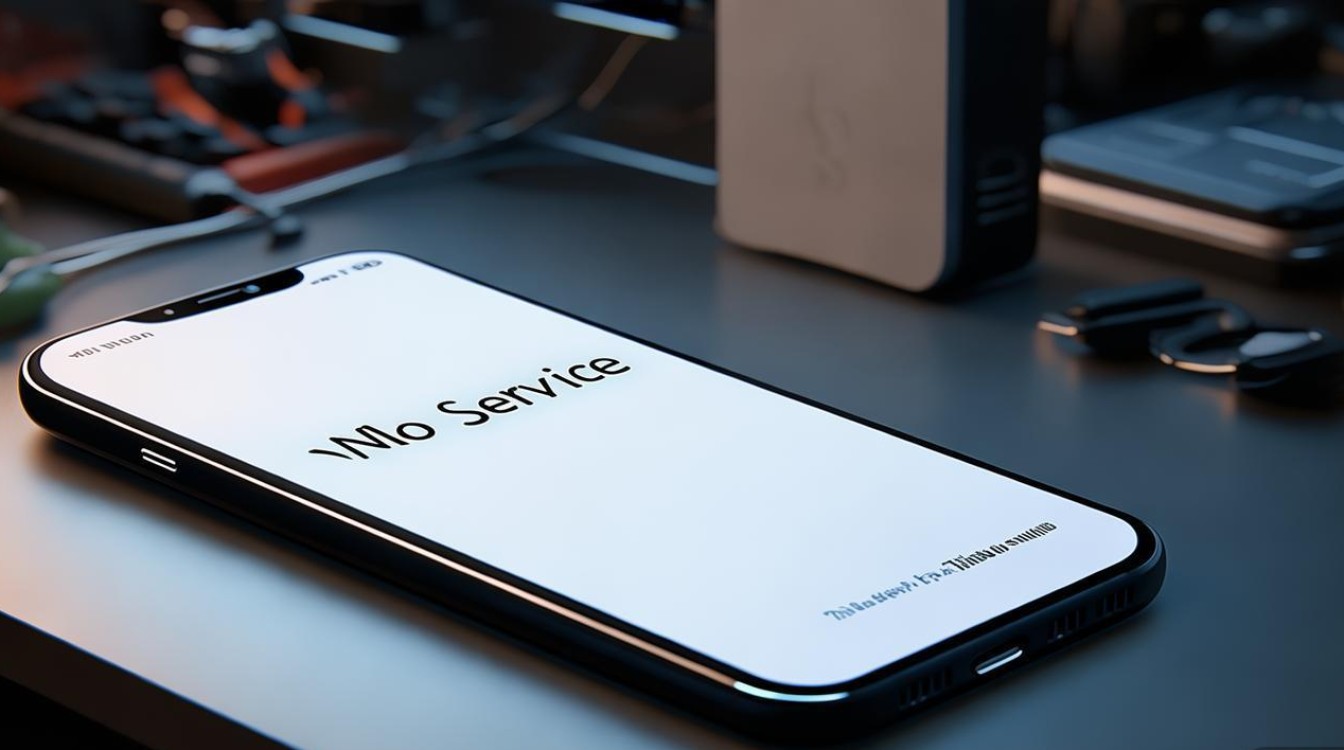
| 序号 | 可能原因 | 具体表现 | 解决方法 | 注意事项/补充说明 |
|---|---|---|---|---|
| 1 | 所处环境信号过弱 | 室内角落、地下室或偏远区域 | • 移动至开阔地带(如窗边、室外); • 等待数分钟让设备重新搜索基站; • 对比同一地点其他手机能否接收信号。 |
若长期存在弱信号问题,建议联系运营商优化当地覆盖。 |
| 2 | SIM卡接触不良或损坏 | 卡片老化、氧化、物理变形等 | • 关机后取出SIM卡,用软布轻擦金属触点; • 重新插入时注意缺口方向与卡槽标识一致; • 尝试更换备用SIM卡测试。 |
避免频繁插拔导致磨损,备用卡优先选择同运营商制式。 |
| 3 | 飞行模式误开启 | 状态栏显示飞机图标 | • 下拉快捷菜单关闭飞行模式; • 进入「设置>其他连接方式」确认是否残留相关开关启用。 |
某些第三方应用可能篡改该设置,必要时重置网络偏好。 |
| 4 | 运营商网络侧异常 | 周边用户均出现相同故障 | • 致电客服热线查询基站维护状态; • 要求刷新后台数据或重置鉴权信息; • 询问是否欠费停机导致服务受限。 |
跨区域使用时需确认当地漫游协议是否生效。 |
| 5 | 系统软件冲突/缓存错误 | 近期更新后突发故障 | • 重启手机(长按电源键选择重新启动); • 清除网络设置:路径为「设置>系统管理>重置网络设置」; • 更新至最新MIUI版本。 |
重置前备份重要数据,防止个人配置丢失。 |
| 6 | 基带固件兼容性问题 | 特定ROM版本下的通信模块失效 | • 访问官网下载专区获取匹配机型的最新完整包; • 通过线刷工具升级至稳定版系统; • 禁用开发者选项中的调试功能。 |
非官方改版系统可能存在潜在风险,谨慎操作。 |
| 7 | 硬件损坏(天线/射频芯片) | 摔落进水后持续性无信号 | • 携带购机凭证到售后网点进行专业检测; • 维修前停止自行拆机以免丧失保修资格。 |
意外损坏通常不在质保范围内,需评估维修成本与换机方案。 |
进阶诊断流程
- 工程模式测试:拨号界面输入#64663#进入硬件检测模式,依次点击“SIM卡测试”“射频校准”,观察各项指标是否正常,若某项失败,则指向对应组件故障。
- 双卡槽交叉验证:对于支持双卡的手机,将两张SIM卡互换卡槽位置,判断是否是特定卡槽电路问题,若主卡槽正常而副卡槽异常,可能是副卡电路接触不良。
- 电磁干扰排查:移除手机壳尤其是金属材质保护套,远离微波炉、蓝牙音箱等可能产生电磁噪声的设备,再次测试信号强度变化。
典型案例参考
某用户反馈在电梯间频繁丢失信号,经查发现其所在写字楼存在多系统共存干扰(如安防系统的无线频段重叠),此时可通过更改网络类型为「仅4G」降低跳频概率,临时改善连接稳定性。
相关问答FAQs
Q1:为什么有时候重启手机就能解决无服务的问题?
A:重启会触发系统重新初始化无线电模块,包括重置与基站的握手协议、释放被占用的信道资源等,这个过程相当于给通信链路做一次“软复位”,往往能清除临时性的注册失败状态,特别是在跨运营商区域切换时,旧有的PLMN选择策略可能导致驻留错误,重启可强制重新选网。

Q2:如果所有方法都试过了还是没信号怎么办?
A:此时大概率涉及硬件级故障,建议优先通过官方渠道申请寄修服务,工程师会使用专业仪器进行频段扫描、功率计测试等深度诊断,若确认为主板级损坏且超出免费保修期,可以考虑加装信号增强贴片天线作为低成本应急方案,但效果因环境而异。
通过上述系统性排查,绝大多数“无服务”问题均可得到有效解决,如遇复杂情况,建议优先联系官方技术支持获取远程指导,避免盲目
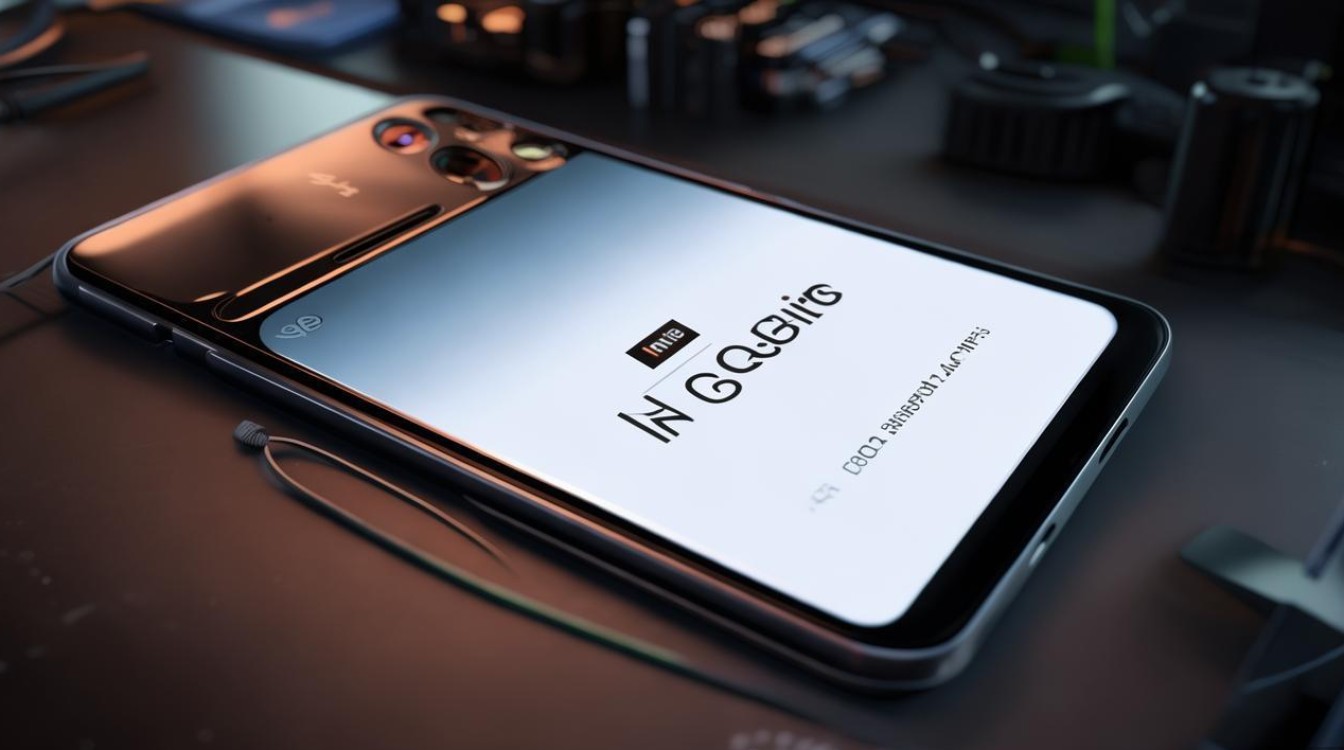
版权声明:本文由环云手机汇 - 聚焦全球新机与行业动态!发布,如需转载请注明出处。












 冀ICP备2021017634号-5
冀ICP备2021017634号-5
 冀公网安备13062802000102号
冀公网安备13062802000102号